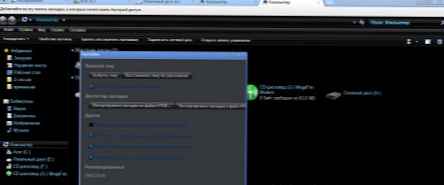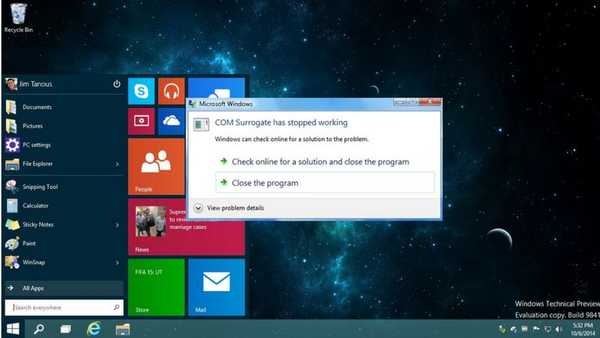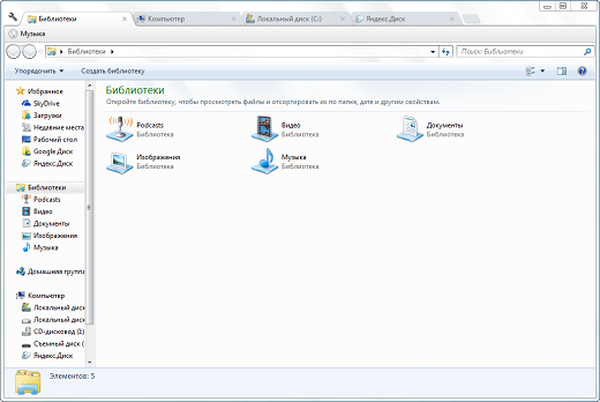Besplatni program Clover (Clover) je proširenje za Windows Explorer. Nakon instaliranja Clover-a na računalo, nove će se prozore Explorera moći otvoriti na karticama, koristeći samo jedan prozor.
Značajke upravitelja datoteka - Windows Explorer, mogu se proširiti pomoću posebno instaliranih programa za to. Takve alate čine Explorer funkcionalnijim i praktičnijim za upotrebu..
sadržaj:- Postavke djeteline
- Traka s oznakama Explorer Clover
- Kopirajte mape i datoteke
- Zaključci članka
- Clover - otvaranje kartica u Exploreru (video)
Kad radite u sustavu Windows, prilikom otvaranja velikog broja prozora, prebacivanje između otvorenih prozora nije uvijek prikladno. Za prebacivanje s otvorenih prozora korisnik mora napraviti dodatne geste.
Stoga je za prebacivanje povoljnije koristiti kartice u Exploreru pomoću kojih možete prelaziti s otvorenih prozora. Budući da se to događa između kartica preglednika.
Kada se otvori nekoliko web stranica u pregledniku, klikom na odgovarajuću karticu u prozoru preglednika otvara se željena web stranica. Za kretanje između web stranica, potrebno je samo prebacivanje između kartica preglednika.
Mali besplatni uslužni program Clover (instaliran na vašem računalu) omogućit će vam prebacivanje između otvorenih prozora pomoću kartica na Exploreru, kao što se to sada događa u pregledniku Google Chrome.
Novi se prozori otvaraju na karticama u prozoru Explorera, a ne u novim prozorima kao što se događa sada. Također možete jednostavno prevući i ispustiti datoteke s kartica pomoću miša.
U Cloveru možete koristiti i traku oznaka za praktičniji rad s mapama i datotekama.
Program djeteline možete preuzeti s službenog web mjesta kineskih programera.
Preuzimanje djetelineInstalirajte djetelinu na svoje računalo. Nakon instaliranja programa otvara se prozor Explorera. Sučelje gornje trake nalikuje sučelju trake s karticama u pregledniku Google Chrome.

Postavke djeteline
Da biste otvorili postavke programa, kliknite sliku ključa u gornjem lijevom kutu programa. Nakon toga otvorit će se prozor "Postavke". Ovdje možete konfigurirati naredbe za upotrebu u programu Clover..
Kada klik mišem na mapu otvori novu karticu.
Ako dvaput kliknete prazan prostor na otvorenoj kartici u prozoru Explorera, dogodit će se prijelaz na višu razinu.
Karticu možete zatvoriti dvostrukim klikom na karticu na traci s karticama.
Ako pomaknete pokazivač miša na karticu, klikom miša na kotačić ove će se kartice zatvoriti.
Možete aktivirati stavku "Posljednje otvorene stranice" u "Startup grupi" tako da kada otvorite Explorer, otvorite se posljednje otvorene kartice.

Kada koristite program Clover, možete izvoditi potpuno iste radnje kao i s karticama preglednika. Kartice se mogu premještati, prebacivati se s njih na druge, možete ih zatvarati i stvarati nove, duplicirati i izrađivati oznake za kartice.
Kartica se može pričvrstiti na ploču upravo onako kako je to učinjeno u pregledniku Google Chrome. Da biste to učinili, pomaknite pokazivač miša na karticu koju trebate prikvačiti, a zatim u kontekstnom izborniku odaberite stavku "Prikvači karticu". Nakon toga kartica će biti prikvačena i ne može se slučajno izbrisati s trake s karticama.
Ako više ne trebate priključenu karticu, da biste otkopčali karticu, u kontekstnom izborniku trebate odabrati opciju "Otkači karticu"..
Ako trebate otvoriti novi prozor, za to morate kliknuti gumb "Postavke" (Ključ) i iz kontekstnog izbornika odabrati "Novi prozor Ctrl + N". Nakon toga otvorit će se novi prozor Explorera..
Pomoću prečaca na tipkovnici pomoću programa Clover možete kontrolirati prebacivanje između kartica Istraživača.
- Ctrl + T - otvaranje nove kartice.
- Ctrl + W - zatvorite karticu.
- Ctrl + N - otvori novi prozor.
- Ctrl + Tab - brzo prebacivanje između kartica.
- Ctrl + D - dodajte oznaku.
- Ctrl + Shift + B - sakrivanje ili prikazivanje trake oznaka.
Nakon otvaranja nekoliko kartica, možete se prebacivati s njih, baš kao i u pregledniku, klikom na željenu karticu na traci s karticama. Kako biste otvorili mapu ili disk na novoj kartici, trebate kliknuti na disk ili mapu s kotačićem miša. Nakon toga će se mapa otvoriti na novoj kartici.

Traka s oznakama Explorer Clover
Da biste prenijeli mape na traku oznaka, odabranu mapu, disk ili datoteku morate povući mišem na traku oznaka. To možete učiniti i tipkovnim prečacem: "Ctrl" + "D".
Možda će vas zanimati i:- Kako ponovno pokrenuti Windows Explorer - 9 načina
- Kako ukloniti ikone sa radne površine sustava Windows - 3 načina
Ako je potrebno otvoriti oznaku, tada će za to biti potrebno pomaknuti pokazivač miša na oznaku, a zatim kliknuti na nju. Nakon toga će se oznaka otvoriti u prozoru Explorera.
Ako se na traci s oznakama nalazi datoteka ili prečac, datoteka će se otvoriti u odgovarajućem programu ili će se program pokrenuti..
Da biste uklonili oznaku s trake oznaka, morate desnom tipkom miša kliknuti oznaku, a zatim u kontekstnom izborniku odabrati "Izbriši". Oznaka će se izbrisati s trake oznaka.

Traka oznaka može se ukloniti iz prozora Explorera. Da biste to učinili, morat ćete kliknuti gumb "Postavke" (Ključ), a zatim u kontekstnom izborniku odabrati stavku "Oznake", a zatim poništite potvrdni okvir pokraj potpopisa "Prikaži traku oznaka Ctrl + Shift + B"..
Da biste prikazali traku oznaka, morat ćete ponovo aktivirati opciju "Prikaži traku oznaka Ctrl + Shift + B".
Kopirajte mape i datoteke
Koristeći program Clover kao proširenje Explorera, prikladno je kopirati datoteke pomoću kartica. Mape i datoteke mogu se kopirati na standardni način, pomoću naredbe "Kopiraj" kontekstnog izbornika, kao i povlačenjem između kartica Istraživanje.
Da biste kopirali povlačenjem i ispuštanjem, morate odabrati željenu datoteku ili mapu, a zatim je povucite na traku s karticama, na karticu u koju želite prenijeti ovu datoteku ili mapu.

Nakon toga otvorit će se kartica na koju želite smjestiti datoteku ili mapu. Povucite datoteku ili mapu u prozor kartice, nakon čega započinje kopiranje na novo mjesto za spremanje. Vrijeme kopiranja ovisit će o veličini kopirane datoteke ili mape.

Zaključci članka
Besplatni program Clover proširuje standardne značajke upravitelja datoteka - Windows Explorer. Korištenjem programa Clover, korištenje Explorera postat će prikladnije: kartice i oznake postat će dostupne u upravitelju datoteka.
Clover - otvaranje kartica u Exploreru (video)
https://www.youtube.com/watch?v=g6qMArhW2OA Slične publikacije:- Dexpot - dodatna virtualna radna površina
- Stvaranje pokretačkog flash pogona u UltraISO
- Besplatni Windows softver
- RocketDock - Alatna traka za brzo pokretanje za Windows
- Sve - trenutno pretraživanje datoteka i mapa